4 Cara Membuat Link Zoom di HP dan Laptop buat Meeting dengan Mudah
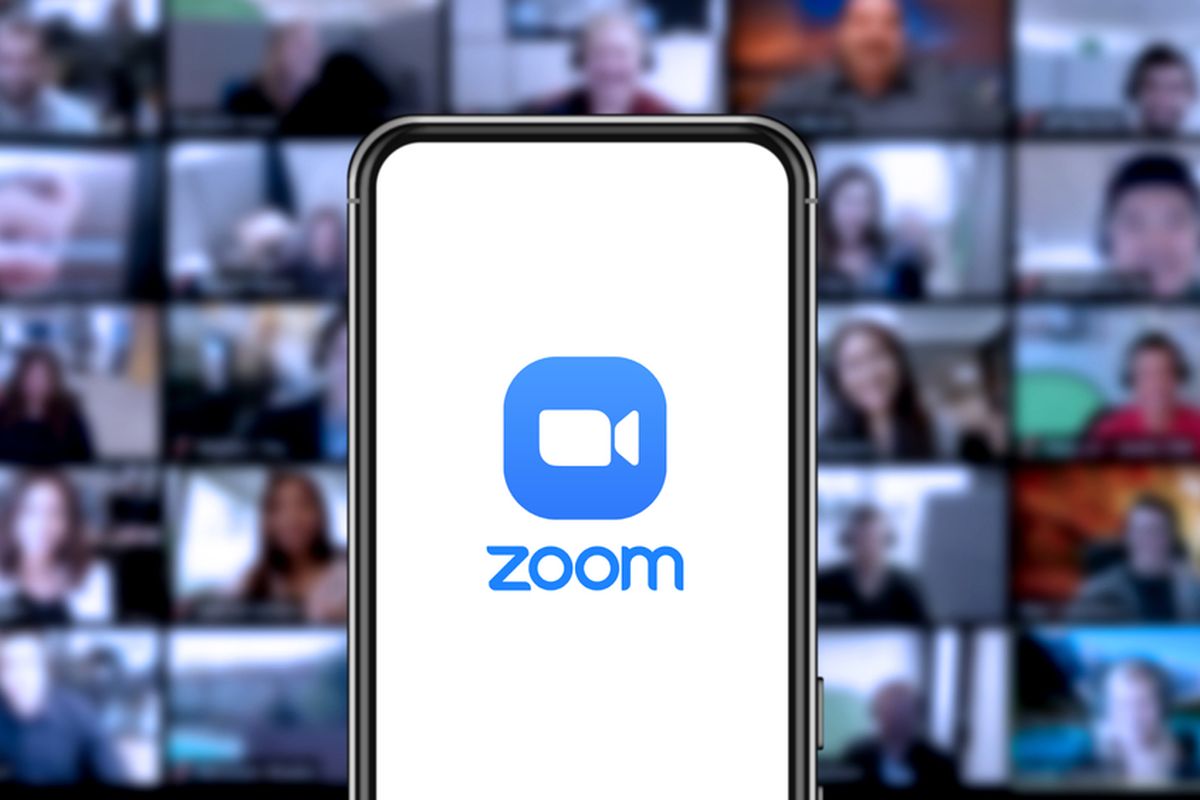
- Terdapat beberapa panduan dasar yang perlu diketahui pengguna dalam menggunakan Zoom, aplikasi konferensi video yang populer digunakan saat ini. Salah satu panduan itu seperti cara membuat link Zoom.
Cara membuat link Zoom ini bakal dibutuhkan ketika pengguna hendak membagikan undangan rapat online ke pengguna lain atau peserta rapat. Sebagaimana yang cukup umum diketahui, tiap pengguna bisa membuat meeting room atau ruang rapat di Zoom.
Baca juga: Cara Blur Background Zoom dan Google Meet via PC dan HP
Pengguna dapat membagikan undangan untuk mengikuti ruang rapat Zoom itu dalam bentuk link ke pengguna lain. Untuk bergabung dengan ruang rapat itu, pengguna lain bisa tinggal klik link Zoom yang dibagikan pengguna.
Dengan link Zoom, pengguna bakal lebih mudah buat mengundang orang untuk bergabung pada rapat online yang dibuat. Lantaran bakal memudahkan, pengguna penting buat mengetahui cara membuat undangan Zoom.
Lantas, bagaimana cara membuat link Zoom? Jika tertarik untuk mengetahui lebih lanjut, silakan simak penjelasan di bawah ini mengenai cara membuat undangan Zoom melalui link dengan mudah dan praktis.
Cara membuat link Zoom
Cara membuat link Zoom itu pada dasarnya sangat mudah. Dalam cara membuat undangan Zoom lewat link ini, setidaknya terdapat dua metode umum yang bisa dilakukan pengguna. Pertama, pengguna bisa membuat membuat link Zoom saat rapat secara langsung.
Kedua, pengguna bisa membuat link Zoom pada rapat yang terjadwal. Kedua cara ini bakal sedikit berbeda langkah-langkahnya antara di aplikasi Zoom yang terdapat di HP dan di laptop. Seperti yang cukup umum diketahui, Zoom tersedia dalam aplikasi HP dan laptop.
Di aplikasi Zoom HP dan laptop, pengguna sama-sama bisa membuat link undangan rapat. Akan tetapi, caranya bisa sedikit berbeda. Adapun beberapa cara membuat link Zoom di HP dan laptop adalah sebagai berikut.
1. Cara membuat link Zoom di HP saat rapat
- Buka aplikasi Zoom di HP, pastikan telah login akun.
- Di menu “Meetings”, klik menu “New Meeting”.
- Setelah itu, pengguna bakal masuk ke ruang rapat.
- Di ruang rapat itu, klik menu “Participants”.
- Kemudian, pilih opsi “Invite” dan klik “Copy invite link”.
- Terakhir, bagikan link yang telah disalin tersebut ke orang lain yang hendak diundang dalam ruang rapat.
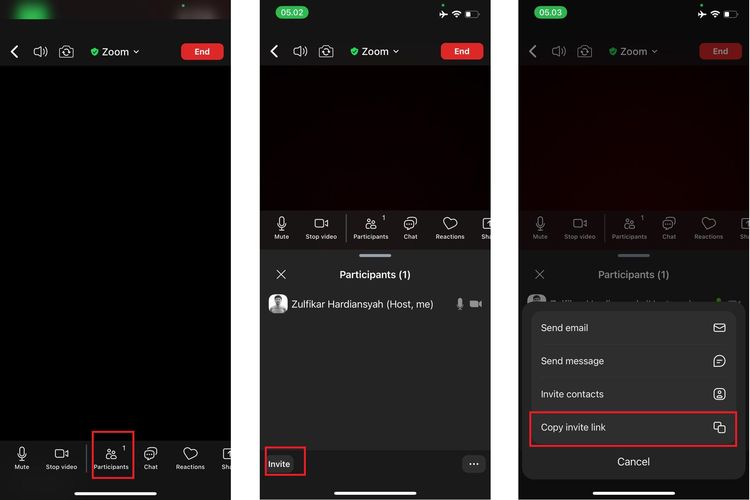 /Zulfikar Hardiansyah Ilustrasi cara membuat link Zoom di HP.
/Zulfikar Hardiansyah Ilustrasi cara membuat link Zoom di HP.Baca juga: Cara Bikin Background Zoom via Canva dengan Berbagai Tema dan Template
2. Cara membuat link Zoom di HP terjadwal
- Buka aplikasi Zoom di HP, pastikan telah login akun.
- Di menu “Meetings”, klik menu “Schedule”.
- Atur ruang rapat yang hendak dibuka, seperti jadwal mulai rapat, nama rapat, dan dan lainnya. Setelah itu, klik opsi “Save” dan ruang rapat berhasil dibuat.
- Berikutnya, untuk membagikan ruang rapat terjadwal itu, klik menu “Calendar” di halaman awal aplikasi Zoom.
- Buka nama ruang rapat yang tadi baru saja dibuat.
- Kemudian, salin link Zoom dan bagikan ke orang lain yang jadi peserta rapat.
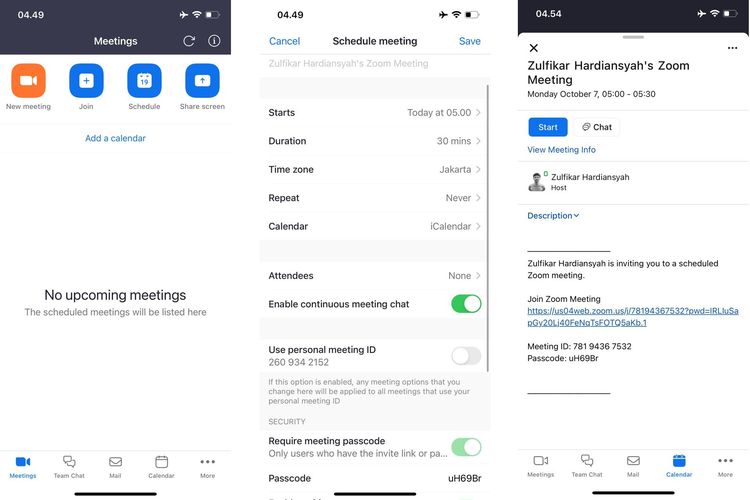 /Zulfikar Hardiansyah Ilustrasi cara membuat link Zoom di HP.
/Zulfikar Hardiansyah Ilustrasi cara membuat link Zoom di HP.3. Cara membuat link Zoom di laptop saat rapat
- Buka aplikasi Zoom di laptop, pastikan telah login akun.
- Setelah itu, klik menu “New Meeting” dan pengguna bakal masuk ke ruang rapat.
- Kemudian, di ruang rapat, klik opsi “Participants”.
- Selanjutnya, pilih opsi “Invite” dan klik opsi “Copy Invite Link” di pojok kiri bawah.
- Setelah disalin, bagikan link Zoom ke pengguna lain untuk bergabung dengan ruang rapat yang tengah berlangsung.
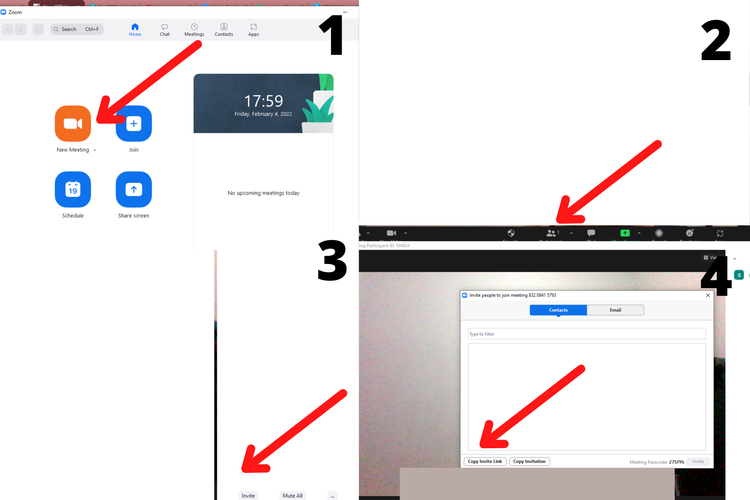 /SoffyaRanti Cara membuat link Zoom di laptop.
/SoffyaRanti Cara membuat link Zoom di laptop.4. Cara membuat link Zoom di laptop terjadwal
- Buka aplikasi Zoom di laptop, pastikan telah login akun.
- Setelah itu, klik menu “Schedule”.
- Atur ruang rapat yang hendak dibuka, seperti jadwal mulai rapat, nama rapat, dan dan lainnya.
- Setelah itu, klik opsi “Save” dan ruang rapat berhasil dibuat.
- Kemudian, salin link Zoom dan bagikan ke orang lain yang jadi peserta agar bisa bergabung pada rapat sesuai jadwal.
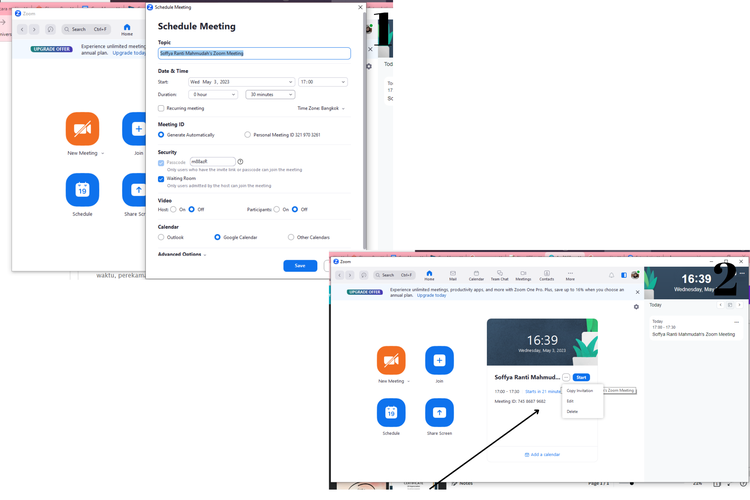 /soffyaranti Ilustrasi cara membuat link Zoom di laptop.
/soffyaranti Ilustrasi cara membuat link Zoom di laptop.Baca juga: Cara Share Screen Saat Video Call WhatsApp, Mirip Zoom
Cukup mudah bukan cara membuat undangan Zoom melalui tautan? Dengan beberapa cara di atas, pengguna tak perlu bingung ketika hendak menyelenggarakan rapat online menggunakan Zoom.
Pengguna bisa membuat link Zoom untuk membagikan meeting room ke pengguna lain secara mudah. Demikianlah penjelasan lengkap mengenai cara membuat link Zoom, baik di HP maupun di laptop, dengan mudah dan cepat, semoga bermanfaat.
Dapatkan update berita teknologi dan gadget pilihan setiap hari. Mari bergabung di Kanal WhatsApp KompasTekno. Caranya klik link # Anda harus install aplikasi WhatsApp terlebih dulu di ponsel.
Terkini Lainnya
- Bukti Kehadiran Smartphone Lipat Murah Samsung Makin Dekat
- Samsung Investasi Rp 2,9 Triliun untuk Perusahaan Robot Humanoid
- Perlahan, Paspor Fisik Akan Tergantikan oleh Smartphone
- Sejarah Singkat Simbol "@", Apa Artinya?
- WhatsApp Siapkan Fitur Mirip Reverse Image Search untuk Tangkal Hoaks
- Kenapa HP Tiba-tiba Mati Sendiri padahal Baterai Masih Ada? Ini 5 Penyebabnya
- Apakah Boleh Menyimpan HP di Saku? Begini Penjelasannya
- Robot Ini Belajar Operasi Bedah Pakai Video
- Apa Itu File Msgstore di WhatsApp dan Bolehkah Dihapus?
- Cara Hilangkan Notifikasi Mengganggu di HP Xiaomi
- Cara Hapus Cache Google Drive dengan Mudah agar Tidak Penuhi Memori
- Bocoran Harga iPhone SE 4, Lebih Murah dari iPhone 16
- Cara Memulihkan Akun Google yang Lupa dengan Mudah
- Sejarah Font Times New Roman, Huruf yang Lahir dari Kritikan
- 7 Aplikasi Paling Banyak Menguras Baterai HP
- Ini Jenis Game yang Paling Diminati Gen-Z Menurut Riset
- Perbedaan RAM dan ROM di Komputer atau Laptop yang Perlu Diketahui
- Pengguna HP Android Dapat 3 Fitur Keamanan Baru ala Apple
- ChatGPT Rilis "Canvas", Tampilan Baru untuk Permudah Coding
- Saham Perusahaan Game Ubisoft Tiba-tiba Melonjak 33 Persen, Apa Penyebabnya?